Cara Menukar PDF kepada Imej untuk Muat Naik dan Perkongsian Mudah [Langkah]
Pernahkah anda mengalami memuat naik fail PDF sebagai kandungan pada platform media sosial dan tiba-tiba mendapati bahawa platform itu tidak membenarkannya? Nah, itu hanya membayangkan bahawa platform tersebut sememangnya dicipta untuk menyokong fail media, bukan fail dokumen seperti PDF. Oleh itu, untuk membantu anda mencapai muat naik PDF yang anda inginkan, siaran ini menampilkan 12 cara untuk menukar PDF kepada Imej, yang merupakan cara terbaik untuk membuat muat naik PDF dengan mudah merentas platform media sosial. Terokai mereka sekarang!
Senarai Panduan
5 Perisian Imej PDF ke PNG/JPG Terbaik pada Windows/Mac 5 Cara Teratas untuk Menukar PDF kepada Imej Dalam Talian secara Percuma Cara Menukar PDF kepada Imej dengan Perpustakaan Python Soalan Lazim tentang Cara Menukar PDF kepada Imej dengan OCR5 Perisian Imej PDF ke PNG/JPG Terbaik pada Windows/Mac
Seperti yang dinyatakan di atas, siaran ini menampilkan 12 cara untuk menukar PDF kepada format Imej, dan pada bahagian ini, anda akan melihat 5 alat penukar pertama yang boleh digunakan di bawah platform Windows atau Mac. Jadi, tanpa berlengah lagi, mula menerokainya sekarang!
1. PDFMate (Windows/Mac)
Alat PDF to Image Converter yang pertama untuk barisan ini ialah PDFMate. Alat ini membolehkan anda menukar fail PDF anda kepada pelbagai format imej, termasuk JPG, PNG, BMP, dll. Selain itu, anda boleh menukar berbilang fail PDF secara serentak, yang bermanfaat jika anda bekerja dengan banyak fail PDF. Satu-satunya perkara yang mungkin menghalang anda daripada menggunakan alat ini ialah versi percumanya hanya menawarkan ciri yang minimum, dan jika anda merancang untuk menggunakan versi Pronya, anda mungkin mendapati ia terlalu mahal.
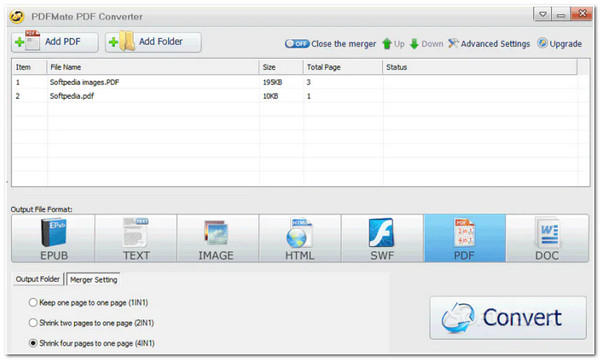
2. Adobe Acrobat DC (Windows/Mac)
Alat lain yang boleh anda gunakan untuk menukar PDF kepada imej JPG atau Imej PNG ialah Adobe Acrobat DC. Alat profesional ini menyokong salah satu perkhidmatan terbaik yang telah menampung banyak keperluan berkaitan PDF di seluruh dunia. Ia menyokong pelbagai format imej output, seperti JPG, PNG, GIF, TIF, dsb. Alat ini membolehkan anda mengubah suai PDF anda sebelum menukarnya kepada format imej. Sama seperti PDFMate, alat ini juga menawarkan pelan langganan yang mahal.
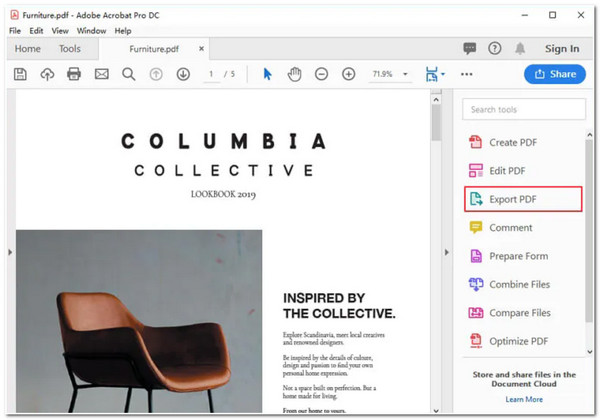
3. XnConvert (Windows/Mac)
Jika anda hanya bekerja dengan satu fail PDF dan ingin menggunakan alat PDF to Image Converter yang mudah, maka apa yang boleh disyorkan oleh siaran ini ialah XnConvert. Alat ini menyokong pelbagai format imej untuk menukar fail PDF anda, seperti BMP, JPG, TIF dan GIF. Selain itu, ia juga membolehkan anda menukar berbilang fail PDF secara serentak untuk menjimatkan masa dan usaha. Walau bagaimanapun, tidak seperti dua alat pertama di atas, alat ini tidak menawarkan ciri tambahan.
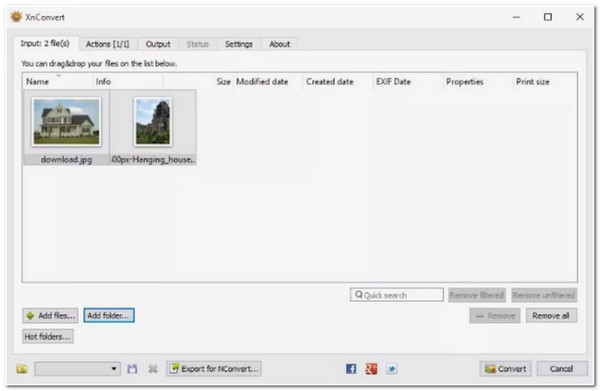
4. Kvisoft (Windows)
Sekiranya anda bekerja dengan PDF yang dilindungi kata laluan dan mencari alat PDF to Image Converter yang boleh menukarnya, maka Kvisoft adalah apa yang anda cari! Alat ini boleh menukar PDF yang dilindungi kata laluan ke dalam pelbagai format imej, termasuk JPG, PNG, GIF, dll. Selain itu, ia juga membolehkan anda mengubah suai fail imej output, sama ada saiz, kualiti, lebar, ketinggian, dll. Tetapi, jika anda pengguna Mac, malangnya, anda tidak boleh menggunakan alat ini, kerana ia hanya menyokong platform Windows.
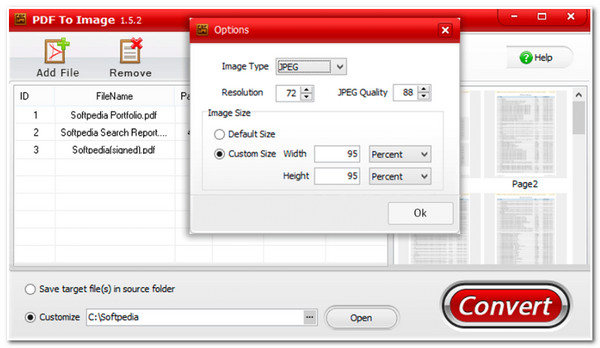
5. Penukar PDF ke JPG (Windows/Mac)
Jika tidak, anda boleh menggunakan alat PDF to JPG Converter jika anda bercadang untuk menukar PDF kepada format Imej JPG. Selain daripada keupayaannya untuk menukar PDF kepada format imej (JPG, BMP, TIFF, GIF dan PNG), ia juga membolehkan anda mengubahsuai format imej yang dipilih untuk memperoleh output berkualiti hebat. Walau bagaimanapun, tidak semua cirinya tersedia untuk digunakan di bawah versi percuma, dan terdapat juga banyak sekatan yang perlu anda pertimbangkan.
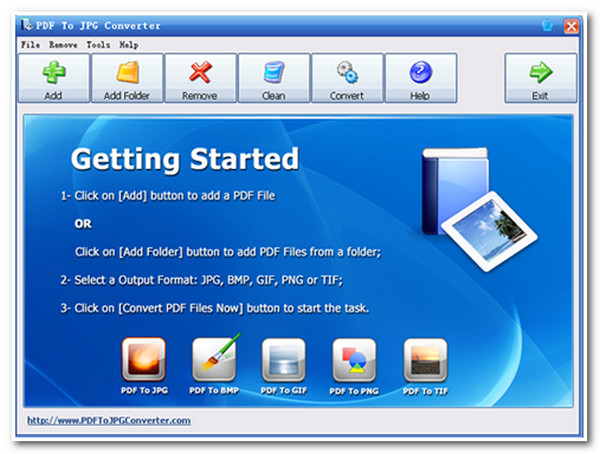
5 Cara Teratas untuk Menukar PDF kepada Imej Dalam Talian secara Percuma
Memandangkan anda telah meneroka 5 alat pertama yang serasi Windows atau Mac yang boleh menukar PDF kepada Imej, terdapat juga banyak alatan dalam talian yang tersedia di pasaran yang boleh anda gunakan. Dalam siaran ini, anda akan melihat 5 alat penukar PDF-ke-imej dalam talian yang berbeza dan langkah mudahnya. Jadi, tanpa berlengah lagi, mula meneroka setiap satu daripada mereka di bawah!
1. Zamzar
Alat PDF to Image Converter dalam talian pertama untuk barisan ini ialah Zamzar. Alat ini menawarkan anda cara mudah untuk menukar pelbagai PDF kepada format imej tertentu. Dengan hanya beberapa tanda butang, anda boleh menyelesaikan penukaran PDF anda dalam masa beberapa minit sahaja. Tetapi ambil perhatian bahawa Zamzar hanya membenarkan anda mengimport fail PDF dengan maksimum 50MB. Sekarang, jika saiz fail PDF anda tidak melebihi had saiz itu, berikut ialah langkah yang menunjukkan kepada anda cara menukar PDF kepada Imej melalui Zamzar:
Langkah 1Lancarkan penyemak imbas komputer anda, cari tapak "Zamzar PDF to JPG" dan aksesnya. Selepas itu, klik butang "Pilih Fail" untuk mengimport PDF yang ingin anda tukar.
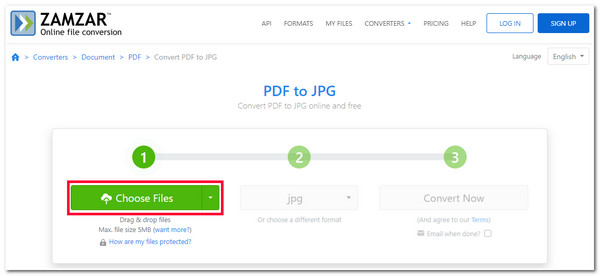
Langkah 2Seterusnya, untuk menukar fail PDF anda kepada format imej lain selain JPG, tandakan butang "Format dropdown" dan pilih format yang anda mahu tukar PDF anda. Selepas itu, klik butang "Tukar Sekarang" untuk memulakan proses muat naik dan muat turun.
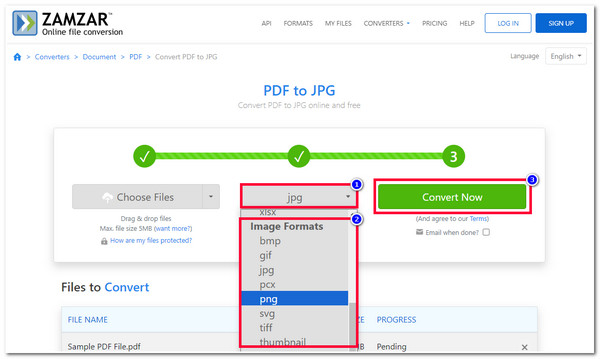
2. Soda PDF to JPG Image Converter
Alat dalam talian lain yang boleh anda gunakan ialah Soda PDF to JPG Image Converter. Berbanding Zamzar, Soda menyokong cara mudah untuk menukar fail PDF kepada format imej. Dengan hanya tiga klik, anda boleh menukar fail PDF anda kepada format imej dengan cepat dalam beberapa saat sahaja! Bunyinya begitu cepat, bukan? Namun, tidak seperti Zamzar, Soda hanya menyokong format JPG. Tetapi, jika anda bersetuju dengannya, anda kini boleh memulakan langkah mudah di bawah menunjukkan kepada anda cara mengubah PDF kepada format Imej JPG menggunakan Soda:
Langkah 1Buka penyemak imbas komputer anda, cari Soda PDF to JPG Converter, dan aksesnya. Selepas itu, tandakan butang "PILIH FAIL" untuk mengimport PDF yang ingin anda tukar.
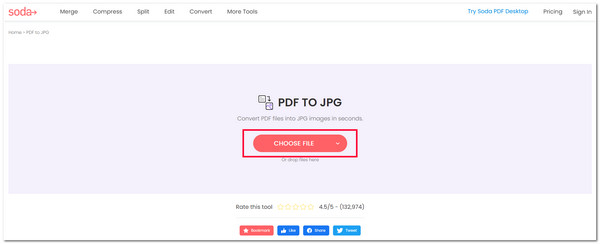
Langkah 2Selepas itu, tunggu alat untuk menyelesaikan proses muat naik dan penukaran fail PDF anda. Setelah selesai, tandakan butang "MUAT TURUN FAIL".
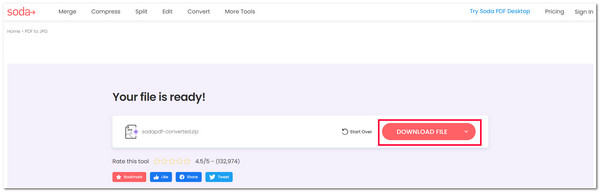
3. iLovePDF
Semua orang suka menggunakan alat Penukar Imej PDF ke JPG dalam talian yang menawarkan penukaran PDF-ke-imej yang pantas lagi cekap. Walaupun ia menawarkan hanya satu format imej, JPG, tahap perkhidmatan penukarannya adalah peringkat teratas dan mudah untuk diajak bergaul. Selain itu, ia juga memberi anda pilihan untuk mengeksport imej anda dengan kualiti biasa kepada tinggi. Walau bagaimanapun, alat ini tidak boleh diakses, yang bermaksud tidak semua ciri yang disokongnya tersedia di bawah versi percuma. Tetapi anda masih boleh menggunakannya untuk menukar fail PDF anda kepada imej. Jadi, bagaimanakah anda akan menukar PDF kepada Imej menggunakan iLovePDF? Berikut adalah langkah-langkah yang mesti anda ikuti:
Langkah 1Buka penyemak imbas komputer anda, cari iLovePDF PDF to JPG Converter, aksesnya dan klik butang "Pilih fail PDF" untuk mengimport fail PDF yang ingin anda tukar.
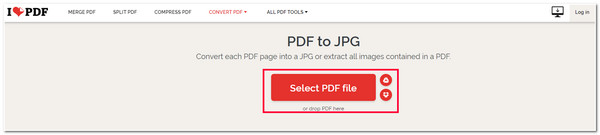
Langkah 2Selepas itu, pilih "Kualiti Imej" pilihan anda untuk mengeksport fail PDF anda. Kemudian, tandakan butang "Tukar kepada JPG" untuk menukar PDF anda kepada Imej JPG. Setelah selesai, tandakan butang "Muat turun imej JPG" untuk menyimpan fail yang ditukar pada storan anda.
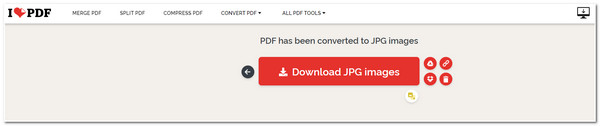
4. FreeConvert
Jika anda mendapati alat Penukar Imej PDF ke JPG dalam talian di atas menawarkan format imej yang terlalu terhad untuk menukar PDF, anda boleh cuba gunakan FreeConvert, yang menawarkan 9 format Imej berbeza. Format imej tersebut ialah BMP, EPS, GIF, JPG, ODD, PNG, TIFF, dsb. Selain itu, alat ini juga membolehkan anda mengubah suai output anda untuk memperoleh hasil yang berkualiti tinggi. Tangkapannya ialah alat ini mengambil banyak masa untuk menyelesaikan satu proses penukaran. Tetapi ini tidak akan mengganggu anda jika anda hanya menukar satu fail PDF. Jadi, bagaimanakah anda menggunakan FreeConvert untuk menukar PDF kepada Imej? Berikut adalah langkah-langkah yang mesti anda ikuti:
Langkah 1Lancarkan penyemak imbas anda pada komputer anda, cari FreeConvert PDF Converter, dan akses tapak webnya. Selepas itu, klik butang "Pilih Fail" untuk mengimport PDF yang ingin anda tukar.
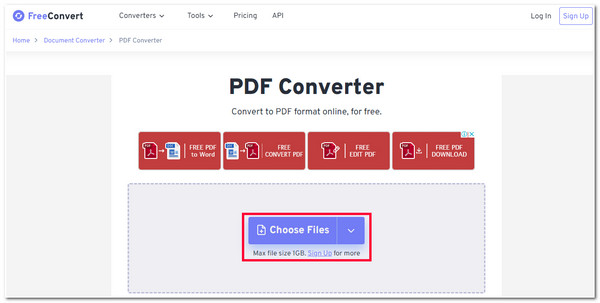
Langkah 2Seterusnya, tandakan butang lungsur turun "Output", pilih tab "Imej", dan pilih format imej yang anda ingin tukar PDF anda. Kemudian, tandakan butang "Tukar" dan tunggu alat itu selesai memuat naik dan menukar. Setelah selesai, tandakan butang "Muat turun".
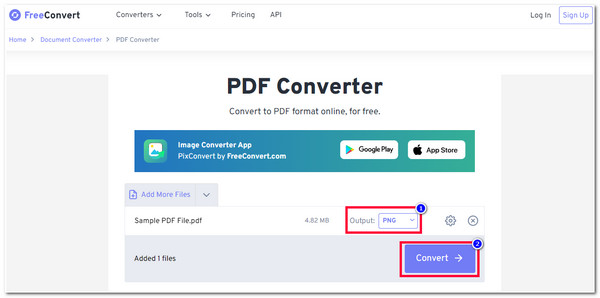
5. CloudConvert
Alat Penukar Imej PDF ke JPG dalam talian terakhir untuk barisan ini ialah CloudConvert. Seperti FreeConvert, CloudConvert menyokong pelbagai format imej untuk menukar PDF anda. Selain itu, ia juga menyokong pilihan untuk mengubahsuai format imej yang telah anda pilih; anda boleh mengubah suai Pixel Density, Width, Height, dsb. Walau bagaimanapun, anda hanya boleh melakukan 25 penukaran setiap hari. Jika anda mencapai lebih daripada 25 penukaran, alat tersebut akan mengehadkan anda untuk melakukan lebih banyak lagi. Jika itu tidak mengapa untuk anda, maka berikut ialah langkah yang menunjukkan kepada anda cara menukar PDF kepada Imej menggunakan CloudConvert:
Langkah 1Cari CloudConvert PDF Converter pada penyemak imbas komputer anda, aksesnya dan klik butang "Pilih Fail" untuk membawa fail PDF ke antara muka alat.
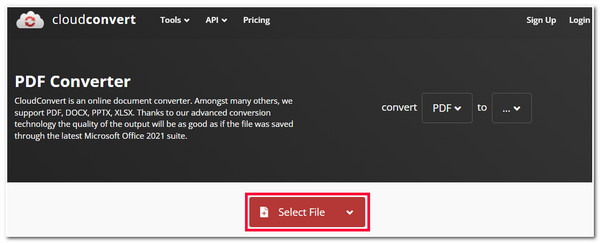
Langkah 2Seterusnya, tandakan butang "Tukar kepada lungsur turun", pilih tab "Imej", dan pilih format imej yang anda inginkan untuk menukar fail PDF anda. Kemudian, tandakan butang "Tukar" untuk memulakan proses memuat naik dan menukar fail PDF anda. Setelah selesai, tandakan butang "Muat turun".
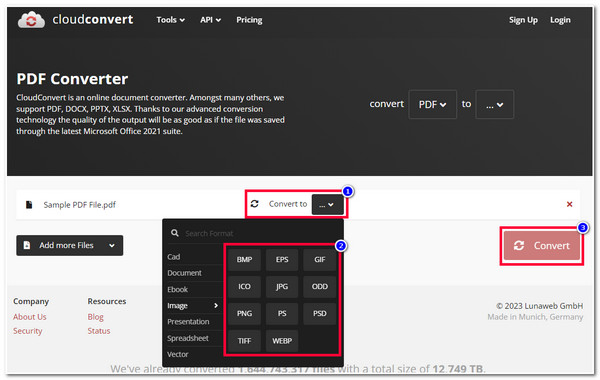
Cara Menukar PDF kepada Imej dengan Perpustakaan Python
Itu sahaja! Itu ialah 10 alat Penukar Imej PDF ke JPG terbaik yang boleh anda gunakan pada Windows, Mac dan Penyemak Imbas (Dalam Talian). Katakan anda seorang peminat siri jahitan kod arahan yang melaksanakan operasi tertentu menggunakan Python. Dalam kes itu, anda perlu tahu bahawa, melalui perpustakaan Python, anda boleh menukar PDF kepada format Imej! Dengan hanya beberapa kumpulan kod, anda boleh menukar pelbagai fail PDF dengan cepat menjadi fail Imej. Jadi, bagaimana anda boleh melakukan ini? Terokai dua cara di bawah!
1. IronPDF
Cara pertama untuk menukar PDF kepada Imej adalah menggunakan IronPDF untuk Python. Pustaka ini membolehkan anda menambah pelbagai tindakan pada fail PDF anda. Anda boleh membawa perubahan pada PDF anda, mencipta yang baharu dan mengekstrak semua kandungan yang tertulis padanya. Walau bagaimanapun, walaupun perpustakaan ini ditawarkan secara percuma, setiap output yang anda buat akan dicetak secara automatik dengan tera air. Tetapi anda boleh menyingkirkannya dengan membeli lesen yang ditawarkan.
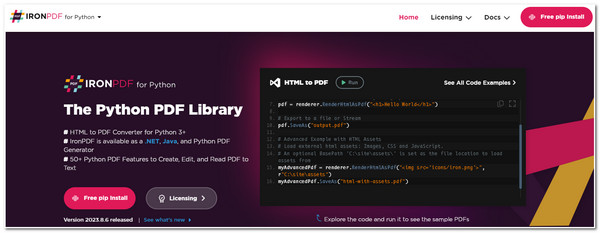
Kini, anda boleh memasukkan kod yang ditulis di bawah yang menyediakan tindakan menukar PDF kepada format imej. Tetapi sebelum anda berbuat demikian, anda mesti memastikan anda telah mencipta folder "aset/imej" ini dalam projek anda. Selepas itu, anda boleh melakukan kod berikut.
daripada import ironpdf *
pdf = PdfDocument.FromFile("kandungan saya.pdf")
# Ekstrak semua halaman ke folder sebagai fail imej
pdf.RasterizeToImageFiles("aset/imej/*.png", DPI=96)
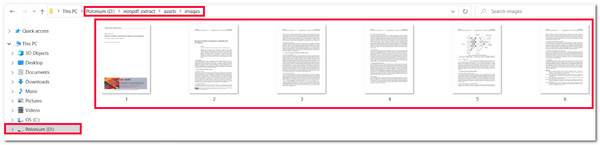
2. Pdf2jpg
Perpustakaan Python lain yang membolehkan anda menukar PDF kepada Imej ialah Pdf2jpg. Anda perlu menyediakan laluan input dan output khusus untuk PDF dan Imej anda menggunakan pustaka ini. Untuk mencapai penukaran PDF kepada imej melalui pustaka ini, anda boleh mengikuti kod di bawah!
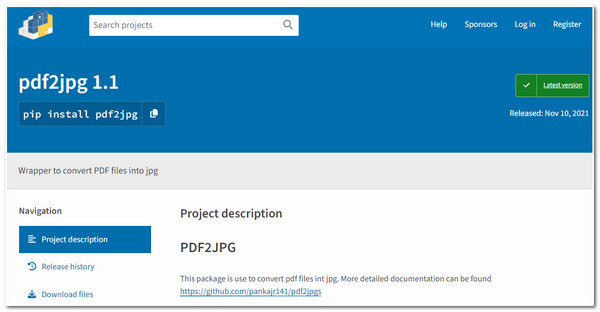
daripada pdf2jpg import pdf2jpg
"laluan masukan
laluan keluaran = r""
hasil = pdf2jpg.convert_pdf2jpg(inputpath,outputpath, pages="SEMUA")
Bahagian 4: Soalan Lazim tentang Cara Menukar PDF kepada Imej dengan OCR
-
1. Adakah alat PDF to Image Converter dalam talian selamat digunakan?
Ya, ia selamat digunakan! Tetapi untuk memastikan, lebih baik menggunakannya untuk menukar fail PDF yang tidak mengandungi maklumat sensitif, sulit atau peribadi.
-
2. Adakah CloudConvert mengenakan had saiz fail PDF dari segi pengimportan?
Tidak, CloudConvert tidak mengenakan sebarang sekatan had saiz fail. Satu-satunya perkara yang perlu anda pertimbangkan ialah sekatannya mengenai berapa kali anda menggunakan alat untuk menukar PDF kepada imej, iaitu 25 penukaran sehari sahaja.
-
3. Adakah terdapat apa-apa cara saya boleh meningkatkan kualiti imej fail PDF yang ditukar pada Python IronPDF?
Ya, memang ada! Untuk meningkatkan visual atau kualiti imej daripada fail PDF anda, anda mesti meningkatkan nilai DPI (Dots Per Inch) sejurus selepas lokasi fail "assets/images*.png." Walau bagaimanapun, proses pemaparan akan mengambil banyak masa untuk diselesaikan.
Kesimpulan
Itu sahaja! Itulah 12 cara yang cekap untuk menukar PDF kepada format Imej! Dengan cara yang boleh dilaksanakan ini, anda kini boleh memuat naik pelbagai fail PDF merentasi platform media sosial dalam bentuk imej/foto. Sekarang, memandangkan anda telah mencapai matlamat ini, sememangnya, terdapat satu atau lebih alatan yang menarik minat anda. Jadi, apa tunggu lagi? Mula melawat tapak web mereka yang sepadan dan mula menukar fail PDF anda dengan mereka. Ambil langkah pertama anda hari ini!


